Cum să rotiți ecranul în Windows 10
Ce să știi
- Mergi la: Setări > Afişa > utilizați meniul derulant de sub Orientarea afișajului a alege Peisaj, setarea implicită.
- Comandă rapidă de la tastatură Ctrl + alt + săgeata în sus va muta un ecran înapoi la orientarea peisaj pe unele computere mai vechi.
- Comenzile rapide de la tastatură folosite pentru a schimba orientarea paginii au fost eliminate de mulți producători de grafică.
Acest articol abordează cum să schimbați orientarea afișajului de pe afișajul computerului dvs. la peisaj sau portret, utilizând meniul Afișare sau utilizând comenzile rapide de la tastatură.
Cum să rotiți ecranul în Windows 10
Dacă adăugați un nou ecran pe computer și doriți să-l aveți cu orientare portret în loc de peisaj sau dacă faci o farsă cuiva din birou (sau poate ai fost ținta farsei) și ecranul tău este brusc afișarea cu susul în jos, ajută să știi cum să schimbi rapid orientarea. Iată modalitatea fără eșec de a vă întoarce ecranul la orientarea care vă este confortabilă.
-
Apasă pe start butonul și selectați
Setări. Sau, faceți clic dreapta pe un loc gol de pe desktop și selectați Setări de afișare.Ca alternativă, puteți utiliza comanda rapidă de la tastatură Tasta Windows + X pentru a deschide meniul Power User’s, apoi selectați Setări de acolo.
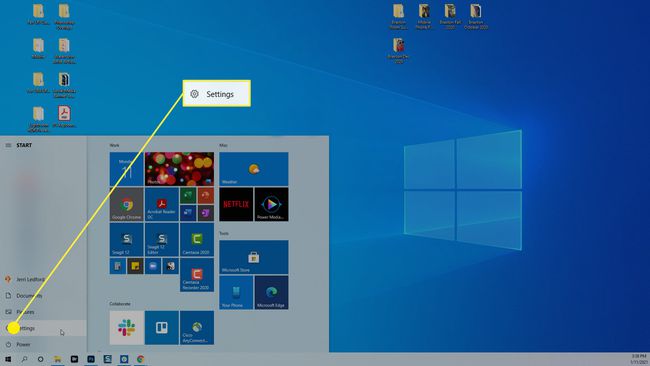
-
În caseta de dialog Setări care se deschide, selectați Sistem.
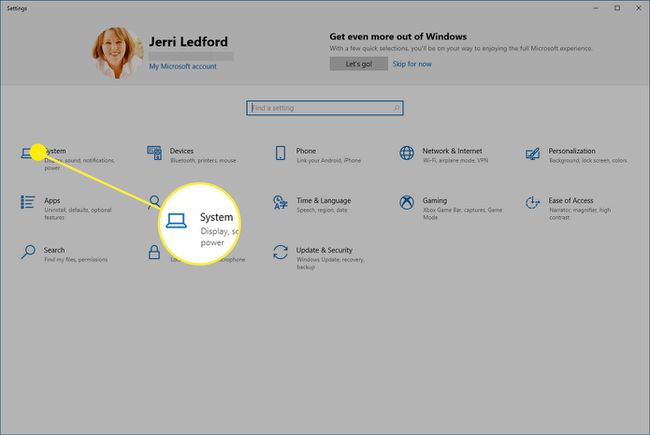
-
În Sistem meniul care apare în următoarea casetă de dialog din stânga, selectați Afişa dacă nu este deja selectat.
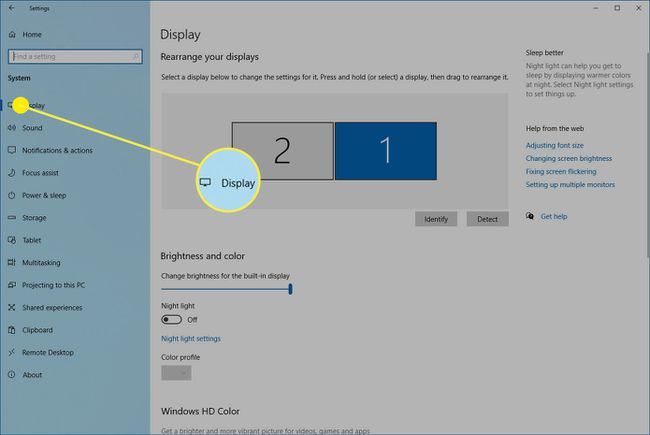
-
Derulați în jos la Scară și aspect secțiunea casetei de dialog și selectați Orientarea afișajului meniu derulant.
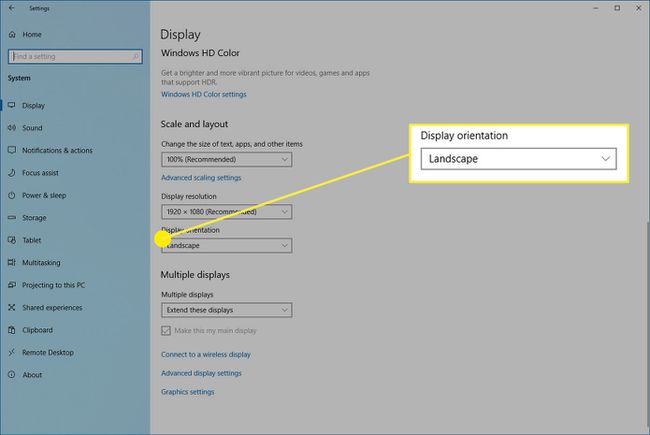
-
Selectați orientarea dorită din lista de opțiuni disponibile:
- Peisaj: Aceasta este orizontală, orientarea implicită pentru monitoare.
- Portret: Aceasta rotește ecranul cu 270 de grade pentru a-l face vertical. Acest lucru este util dacă doriți să întoarceți monitorul pe o parte pentru a-l folosi pentru documente mai lungi.
- Peisaj (întors): Acesta este orizontal, dar este răsturnat cu susul în jos.
- Portret (întors): Acesta este vertical, dar este răsturnat cu susul în jos.
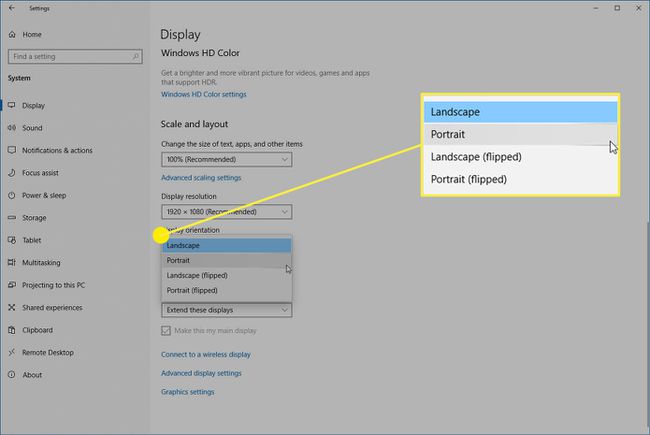
-
Ecranul dvs. va fi schimbat la opțiunea de orientare pe care ați selectat-o, dar va apărea un mesaj de confirmare. Selectați oricare Păstrați modificările dacă aceasta este noua orientare pe care doriți să o aibă monitorul dvs. sau selectați Reveni pentru a reveni la modul anterior.
Dacă decideți că nu vă place o orientare după ce ați răsturnat ecranul în Windows 10, puteți oricând să urmați pașii de mai sus pentru a o schimba cu ceva diferit.
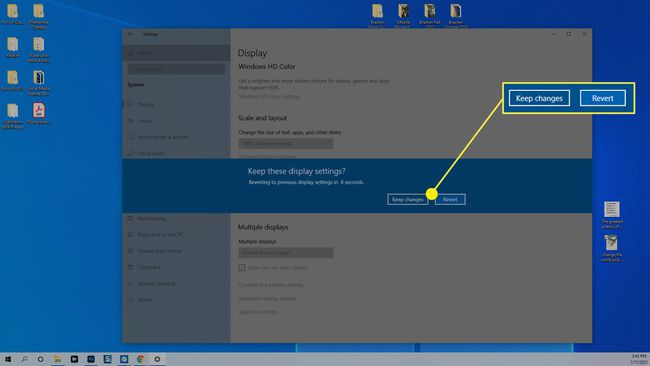
Cum să răsturnați un ecran în Windows 10 cu comenzi rapide de la tastatură
O modalitate mult mai ușoară de a vă roti ecranul în Windows 10 este să utilizați comenzile rapide de la tastatură. Din păcate, mulți producători moderni de afișaje au dezactivat aceste comenzi rapide. Deci, puteți încerca acest lucru, dar nu fi surprins dacă nu funcționează.
Comanda rapidă de la tastatură pentru a vă întoarce ecranul este Ctrl + Alt + oricare dintre tastele săgeată.
- Tasta săgeată sus: Resetează afișajul la modul peisaj implicit.
- Tasta săgeată dreapta: Setează afișajul pe o orientare verticală (rotită la 90 de grade).
- Tasta săgeată de jos: Întoarce ecranul pe orizontală, dar cu susul în jos (rotire la 180 de grade).
- Tasta săgeată stânga: Întoarce ecranul vertical și cu susul în jos (rotit la 270 de grade).
Dacă încercați aceste comenzi rapide de la tastatură și nu funcționează, puteți utiliza în continuare prima metodă menționată mai sus; trecând prin Windows Setări aplicații.
